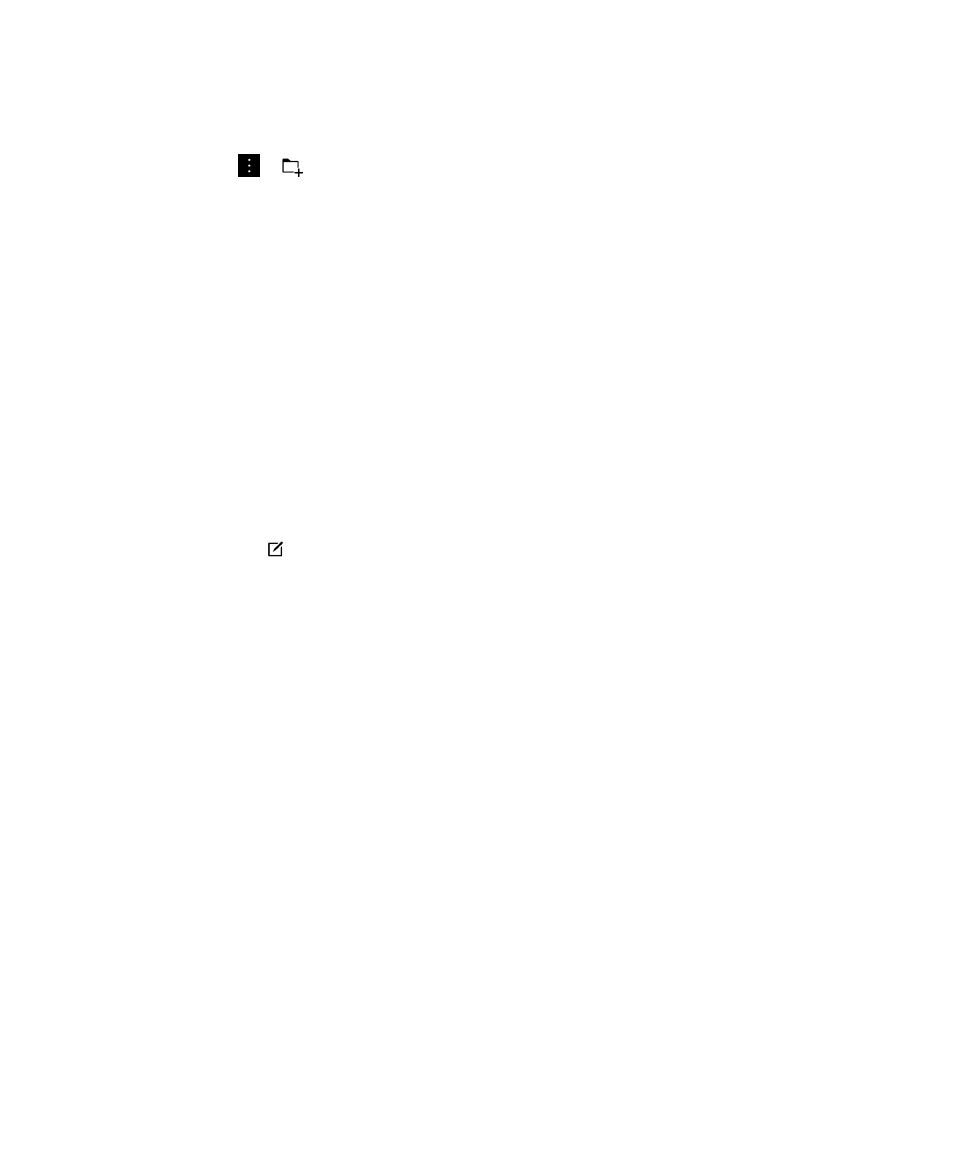
Přidání záznamu do aplikace Remember
Při přidávání záznamu do aplikace BlackBerry Remember můžete ve většině případů zvolit, zda se jedná
o poznámku nebo úkol. Úkoly obsahují zaškrtávací políčko dokončení a můžete k nim nastavit termín
splnění a připomenutí. Když vytvoříte nový úkol, zobrazí se i v aplikaci Kalendář. Pokud přidáte záznam
do složky, která se synchronizuje s jedním z vašich účtů, nemusíte mít k dispozici možnost volby mezi
poznámkou a úkolem.
1. Klepněte na možnost Poznámky nebo Úkoly.
2. Klepněte na možnost .
3. Do záznamu zadejte požadované informace, jako například název, poznámky, značky a termín
splnění.
4. Klepněte na možnost Uložit.
Přidání termínu splnění a připomenutí k úkolu
Pokud k úkolu v aplikaci BlackBerry Remember přidáte termín splnění, zařízení BlackBerry tento záznam
přidá do aplikace Kalendář. Chcete-li použít funkci připomenutí, je třeba k úkolu nastavit konkrétní dobu
připomenutí.
1. Při přidávání nebo změně úkolu:
• Chcete-li přidat termín splnění, nastavte přepínač
Termín splnění do polohy Zapnuto. Klepněte na
možnost
Datum. Vyberte datum.
• Chcete-li přidat dobu připomenutí, nastavte přepínač
Připomenutí do polohy Zapnuto. Klepněte
na možnost
Datum. Vyberte datum a čas připomenutí.
2. Klepněte na možnost Uložit.
Nastavení opakovaného úkolu
Při vytvoření nebo změně úkolu v aplikaci BlackBerry Remember můžete nastavit, aby se opakoval každý
den, v určité dny nebo čas nebo v zadaném intervalu.
1. Při přidávání nebo změně úkolu klepněte na možnost Opakování.
2. Proveďte některý z těchto kroků:
Produktivita a práce
Uživatelská příručka
272
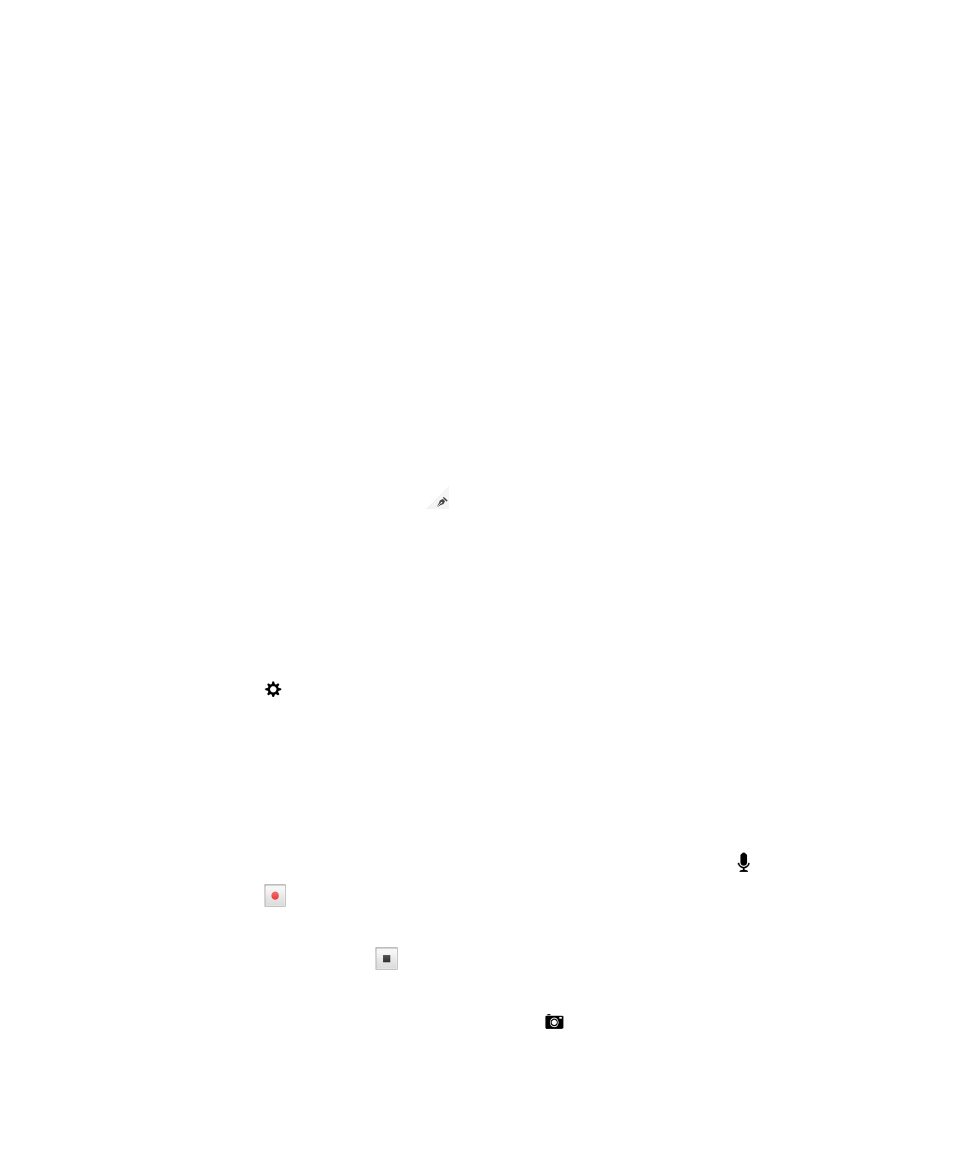
• Pokud chcete nastavit četnost opakování úkolu, klepněte v rozevíracím seznamu
Opakuje se na
požadovanou možnost.
• Pokud chcete nastavit dobu ukončení úkolu, klepněte v rozevíracím seznamu
Konec na
požadovanou možnost.
Přidání značek k záznamu
Značky umožňují záznamy třídit do kategorií. Například můžete přidat značku „recept“ ke všem
záznamům obsahující recepty a záznamy poté podle této značky filtrovat.
1. V aplikaci Remember klepněte na záznam.
2. Klepněte na možnost Značky.
3. Zadejte název značky.
Formátování textu v záznamu
V závislosti na účtu, ke kterému je záznam přiřazen, můžete mít k dispozici funkce formátování (kurzíva,
tučný text, podtržení), funkci tvorby seznamů nebo funkce změny velikosti a barvy textu.
1. V aplikaci Remember klepněte na záznam.
2. V poli Další poznámky klepněte na ikonu .